PPT怎么在播放时打开其他文件?大家跟着我一起学习一下。更多下载请点击ppt家园。
ppt模板文章推荐:
怎么把PPT文件所占用的内存变小
PPT幻灯片文件怎么画标记
PPT文件怎么画标记
首先,我们打开或新建一份PPT。
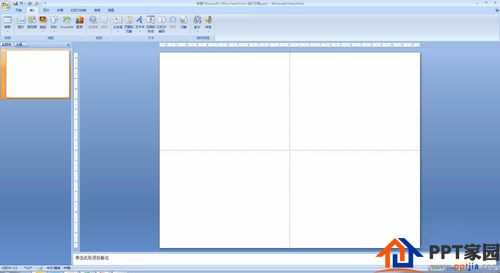
接着,我们要设置一个打开提示,比如“点击此处,打开图片”。

右键“点击此处,打开图片”的文本框,选择“超链接”。
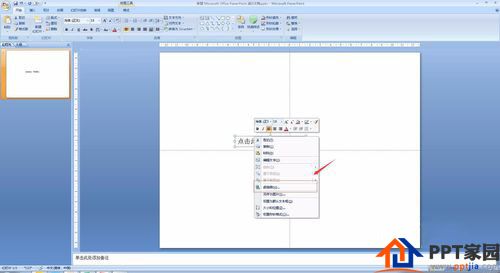
选择下图箭头所指的原有文件或网页。
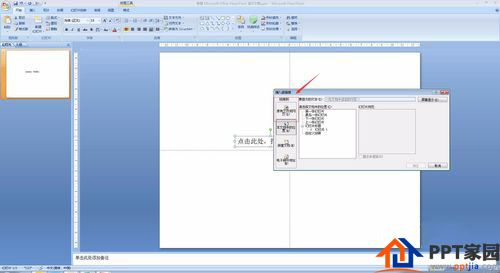
浏览文件,选择想要打开的文件,选择好后,点击确定关闭超链接窗口。
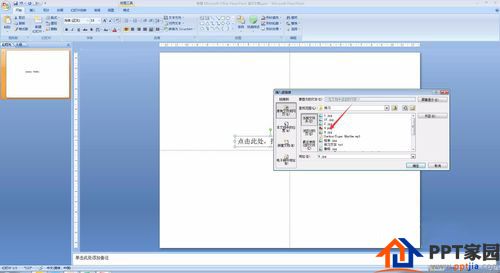
现在我们播放幻灯片,找到设置的“点击此处,打开图片”并点击,就会发现可以再播放的时候打开其他文件啦。

文章为用户上传,仅供非商业浏览。发布者:Lomu,转转请注明出处: https://www.daogebangong.com/fr/articles/detail/How%20to%20open%20other%20files%20during%20PPT%20playback.html

 支付宝扫一扫
支付宝扫一扫 
评论列表(196条)
测试